Nous venons de voir comment fonctionnait MDT, comment il s’articulait seul ou avec SCCM. Nous allons maintenant nous attacher aux nouveautés de MDT 2010.
- Support de Windows 7 et de Windows Server 2008 R2 : C’était bien évidemment la grosse nouveauté de MDT
Les nouveautés de MDT 2010
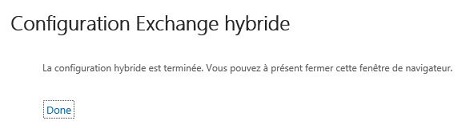
2010. Vous pouvez également faire du ZTI avec SCCM en SP2 uniquement. Voir Figure 9.
– Virtualisation : Des améliorations ont été faites sur le processus de récupération des informations des postes clients (ZTIGather.wsf) permettant de détecter alors si votre séquence de tâches s’exécute sur une machine physique ou virtualisée. Nous pouvons par exemple détecter si la machine est une machine virtuelle s’exécutant sur Hyper-V.
Si tel est le cas, nous pourrons alors ajouter les composants d’intégration d’Hyper-V à notre séquence de tâches sous la condition « VMPlatform equals Hyper-V ». Nous pouvons également le faire par exemple pour VMware.
– Suspendre et reprendre une séquence de tâches LTI : Lorsque nous créons une image de référence, une fois que Windows est installé, il arrive souvent que nous souhaitons suspendre l’installation pour des paramétrages de dernières minutes qu’il n’est possible de faire qu’à la main.
Dans MDT 2008 et dans les anciennes versions, il fallait rajouter un script à la main pour mettre cette pause en place. Dans MDT 2010 il y a maintenant un script (LTISuspend.wsf) prévu à cet usage. Il suffit d’ajouter une étape dans votre séquence de tâches dans la partie « State Restore » avec la ligne de commande « cscript.exe %SCRIPTROOT%\LTISuspend.wsf ».
Lorsque le script s’exécutera, nous aurons le message « The task sequence has been suspended. Use the desktop shortcut to resume ». Il suffira alors de cliquer sur le raccourci sur le bureau pour relancer notre séquence de tâches.
– Dossiers et glisser-déposer : Comme vous avez dû le remarquer dans notre image en début d’article, nous pouvons maintenant créer des dossiers dans MDT afin d’organiser au mieux notre console. Puis il est maintenant possible de glisser-déposer les éléments de MDT comme avec les dossiers. Il est important de noter que lors de la copie d’un élément vers un autre dossier, c’est en fait une référence de cet élément qui est liée dans ce dossier. En effet, MDT ne duplique pas l’élément et si l’élément est supprimé dans un des dossiers, il le sera sur les deux.
– Plusieurs partages de distribution : Dans MDT 2008 on pouvait avoir plusieurs partages de distribution mais il n’y avait aucun lien entre eux. Dans MDT 2010 il n’y a plus de notion de « Distribution Point » mais uniquement de « Deployment Shares » ou de partages de distribution. Nous pouvons donc maintenant avoir plusieurs partages de distribution, situé localement ou sur un serveur distant accessible via son chemin UNC et faire répliquer leur contenu ou non. Le DFS est maintenant supporté.
Nous pouvons donc installer MDT sur un poste client et avoir notre partage de distribution sur un SAN par exemple. Nous pouvons également créer 2 partages de distribution, un pour notre environnement de tests où nous créons nos images de référence et un pour notre environnement de production. Il nous suffira alors de jouer avec la nouvelle fonctionnalité de MDT 2010 intitulée « Linked Deployment Shares ». Les scénarios d’utilisation sont plus vastes, à vous de trouver celui qui correspond le mieux à votre besoin.
– Création de l’image de démarrage optimisée : Comme nous l’avons vu précédemment dans les propriétés du partage de distribution, la création de vos images WinPE a été rendue plus cohérente et simple (séparation des paramètres 32 bits / 64 bits, compression de l’image, etc.). Avec MDT 2008, il y avait 2 options pour créer des images, soit « Update », soit « Update (files only) ».
Maintenant avec MDT 2010 il n’y a plus que « Update Deployment Share ». Un autre changement est intéressant, avec MDT 2008 l’assistant se basait sur le winpe.wim du WAIK pour créer votre image. Maintenant il se base sur le boot.wim d’un de nos Windows car le boot.wim contient le WinRE qui lui n’est pas disponible dans WAIK. Voir Figure 10.
– Disparition des invites de commandes : Lorsque vous démarrions sur notre image WinPE généré par MDT, nous avions 2 invites de commandes, une qui nous permettait de dépanner et l’autre qui était inutilisable. Maintenant il n’y en a plus car le processus de démarrage a changé, nous pouvons donc profiter de votre fond d’écran.
Téléchargez cette ressource

Rapport mondial 2025 sur la réponse à incident
Dans ce nouveau rapport, les experts de Palo Alto Networks, Unit 42 livrent la synthèse des attaques ayant le plus impacté l'activité des entreprises au niveau mondial. Quel est visage actuel de la réponse aux incidents ? Quelles sont les tendances majeures qui redessinent le champ des menaces ? Quels sont les défis auxquels doivent faire face les entreprises ? Découvrez les top priorités des équipes de sécurité en 2025.
Les articles les plus consultés
Les plus consultés sur iTPro.fr
- Les banques passent à l’action avec l’IA générative et le cloud
- DSI en assurance : gardien du temple ou moteur de la transformation ?
- Ransomware : persistance des cyberattaques à l’échelle mondiale
- Cybersécurité : l’IA générative rebat les cartes du cybercrime
- Le World Cyber Ranking, 1er classement mondial de la cybersécurité des entreprises










